コンピュータのメニュー バーを復元する方法
この状況に遭遇したかどうかはわかりませんが、もともとコンピューターの下部にあったタスクバーが、どういうわけかデスクトップの右側に移動してしまいました。何が起こっているのでしょうか?元の位置に戻すにはどうすればよいですか?今日はコンピューターのタスクバーを復元する方法について説明します。
方法 1:
1、最も簡単な方法は、マウス カーソルをタスク バーの中央に直接置き、マウスの左ボタンを押したまま、直接プルすることです。 it down;
2. 引き下げることができない場合は、マウスを右クリックしてタスク バーがロックされているかどうかを確認し、ロックされている場合は、ロックを解除して、もう一度引き下げます (図を参照)以下では、タスク バーをロックします。前のチェックを外すだけです);
3 そうすると、タスク バーが一番下に戻ります! 最後のステップでは、タスク バーをロックする必要があります。タスク バーを下に置き、マウスを右クリックして [タスク バーをロックする] の前のボックスにチェックを入れます。これにより、次回誤ってタスク バーを別の場所に引き下げることを心配する必要がなくなります。
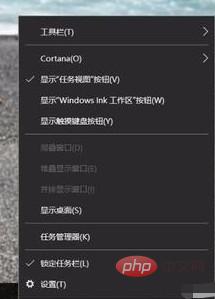
方法 2 :
コントロール パネル ページに入り、[タスクバーとナビゲーション] をクリックします。
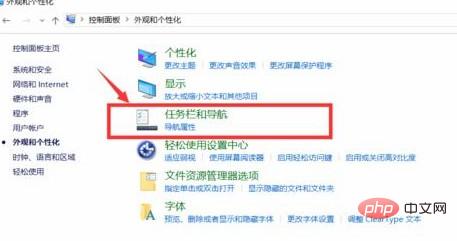
その後次のページに入ると、タスクバーが「上部」「下部」「左右」のどれにあるかを選択できます。
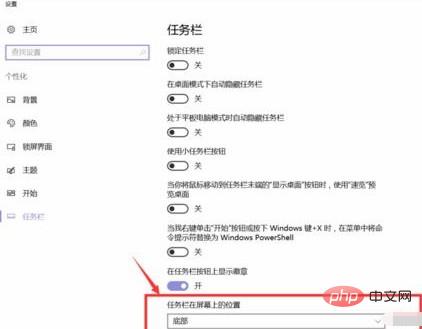
上記の 2 つの方法は、コンピューターのタスクバーを復元するデスクトップの方法です。
以上がパソコンのメニューバーを元に戻す方法の詳細内容です。詳細については、PHP 中国語 Web サイトの他の関連記事を参照してください。